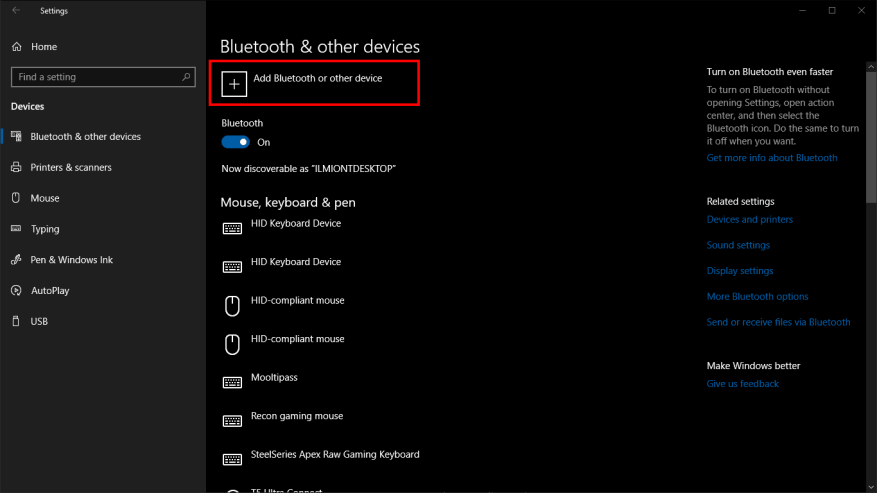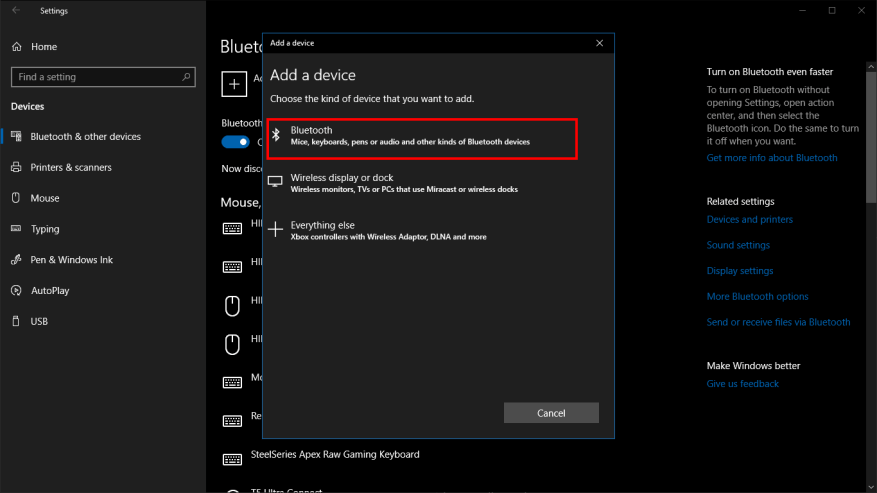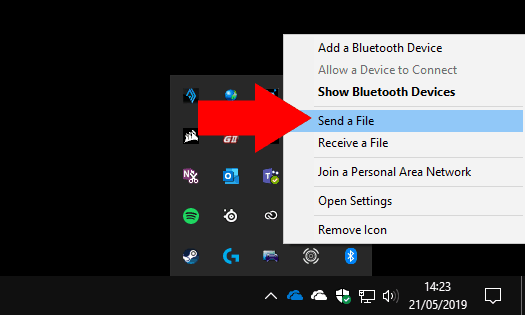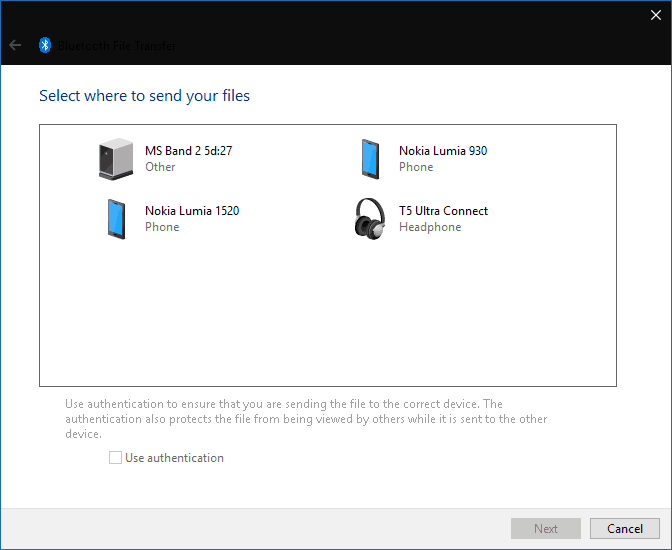A Bluetooth gyors és kényelmes módja a fájlok két eszköz közötti megosztásának. A Bluetooth mindenütt elterjedtsége azt jelenti, hogy ezt a módszert számos termékkel megoszthatja, a többi Windows-eszköztől a régi telefonkészülékekig. Bár a Wi-Fi megosztás gyorsabb és robusztusabb, kompatibilitása vagy egyszerűsége miatt nem egyezik a Bluetooth-al.
A fájlok Bluetoothon keresztüli küldése egyszerű folyamat a Windows 10 rendszerben. Először is győződjön meg arról, hogy az eszköz Bluetooth-ja be van kapcsolva – a Műveletközpontban (Win+A) a „Bluetooth” csempének ki kell jelölnie a rendszer kiemelő színét. Ezenkívül engedélyeznie kell a Bluetooth-t azon az eszközön, amelyre a fájlt küldi.
Ezután győződjön meg arról, hogy az eszközök párosítva vannak. Ha még nem osztott meg fájlokat közöttük, nyissa meg a Windows 10 Beállítások alkalmazását (Win+I), és kattintson az „Eszközök” kategóriára. Itt nyomja meg a „Bluetooth vagy más eszköz hozzáadása” gombot, és válassza a „Bluetooth” lehetőséget a megjelenő felugró ablakban. Gondoskodnia kell arról, hogy a második eszköz látható legyen, és fogadja az új kapcsolatokat – a részletekért tekintse meg az utasításokat.
Néhány másodperc múlva látnia kell, hogy az eszköz megjelenik. Koppintson a nevére a kapcsolat létrehozásához. Előfordulhat, hogy a párosítás befejezése előtt meg kell nyugtáznia a PIN-kód megerősítését.
Ha fájlokat szeretne küldeni az eszközre, kattintson a jobb gombbal a Bluetooth ikonra a Windows rendszertálcán. Lehet, hogy a túlcsordulás menüben van eltemetve – kattintson a felfelé mutató nyílra, ha nem látja azonnal. A megjelenő jobb gombbal megjelenő menüben kattintson a „Fájl küldése” lehetőségre.
Megjelenik egy varázsló, amely végigvezeti Önt a megosztási folyamaton. Először válassza ki azt az eszközt, amelyre el szeretné küldeni a fájlt. A korábban párosított eszköznek azonnal meg kell jelennie, ezért kattintson rá, és nyomja meg a „Tovább” gombot.
Most kiválaszthatja a küldeni kívánt fájlokat. Több fájlt is hozzáadhat bárhonnan a számítógépén.Ne feledje, hogy a Bluetooth alacsony adatsávszélessége azt jelenti, hogy a legalkalmasabb kis fájlok megosztására – különben sokáig kell várnia az átvitel befejezésére.
Amikor a „Tovább” gombra kattint, a Windows elkezdi elküldeni a fájlokat a párosított eszközre. Az átvitel megkezdése előtt meg kell győződnie arról, hogy a Bluetooth be van kapcsolva, és csatlakozik a számítógépéhez. Előfordulhat, hogy a fogadó eszközön meg kell erősítenie a bejövő fájlok fogadására vonatkozó felszólítást; részletekért tekintse meg annak dokumentációját.
Minden fájlhoz megjelenik egy folyamatjelző, így figyelemmel kísérheti a művelet állapotát. Amikor megjelenik a sikeres képernyő, az összes kiválasztott fájl el lesz mentve a párosított eszközön.
GYIK
Hogyan küldhetek fájlokat és dokumentumokat?
1. Válassza ki a fájlokat. Kattintson a „Start” gombra a küldeni kívánt fájlok és dokumentumok kiválasztásához, vagy húzza őket bárhová közvetlenül a felületen. 2. Töltse ki az űrlapot. Fájlokat küldhet ismerőseinek, vagy testreszabható megosztási linket kaphat. Az Ön igényeitől függően eszközünk különböző funkciókat kínál. 3. Erősítse meg az elküldést!
Hogyan küldhetek nagy fájlt valakinek?
A Dropbox segítségével bármilyen típusú nagy fájlt küldhet bárkinek Windowsról vagy Macről, illetve iPadről, iPhone-ról, Androidról vagy Windows mobileszközről. Egyszerűen hozzon létre egy megosztott hivatkozást egy fájlhoz vagy mappához, majd másolja a hivatkozást egy e-mailbe, csevegésbe vagy szövegbe az egyszerű fájlátvitel érdekében. Vagy ha úgy tetszik, közvetlenül a Dropboxból is megoszthat fájlokat.
Hogyan küldhetek nagy fájlt a Dropboxban?
Nagy fájlok küldése és átvitele – Dropbox. A Dropbox segítségével könnyedén küldhet nagyméretű fájlokat akár 50 GB-ig. Küldjön e-mailben egy megosztott linket, amelyet a címzettek akkor is megtekinthetnek, ha nem rendelkeznek fiókkal. Dropbox. Menü megnyitása/zárása.
Mi az a SendThisFile?
A SendThisFile robusztus menedzselt fájlátviteli szolgáltatást nyújt azoknak az ügyfeleknek, akiknek meg kell felelniük a szigorú adatvédelmi és adatbiztonsági előírásoknak. Akár nagy fájlokat, akár érzékeny információkat kell küldenie, megoldásunk az Ön igényei szerint konfigurálható.
Hogyan lehet nagy fájlt küldeni e-mailben?
Hozzon létre egy ZIP fájlt. A mellékletet külön-külön küldje el. Ezek a leghatékonyabb módjai nagyobb e-mail mellékletek küldésének bármely e-mail szolgáltatón keresztül. Általában a fájlnak a 25 vagy 20 MB korlát alatt kell lennie ahhoz, hogy sikeresen továbbítsa a címzettnek.
Hogyan oszthatok meg nagy fájlokat a barátaimmal?
Integrálja a felhőalapú tárolási szolgáltatást a webhelyébe, vagy terjesszen linkeket a fájlok címzettjeinek, és hagyja, hogy letöltsék a fájlokat. 7 napos ingyenes próbaverziót kaphat a FileMail biztonságos fájlmegosztási csomagjai közül. Nagy fájlok átvitele, küldése vagy megosztása tetszés szerint! Nem számít, hány nagy fájlt kell küldenie, van egy médium, amely segít.
Hogyan lehet nagy fájlokat küldeni egy másik személynek?
1. Töltse fel fájljait egy felhőalapú tárhelyre, és ossza meg vagy küldje el e-mailben másoknak. A felhőalapú tárhelyek, például a Google Drive, a Dropbox vagy a OneDrive használata az egyik legegyszerűbb és legnépszerűbb módszer nagy fájlok küldésére.
Hogyan küldhetek fájlt valakinek e-mailben?
Ha el szeretné küldeni a fájlt, egyszerűen ossza meg valakivel, majd értesítse e-mailben, hogy megtette. Ha Gmailt vagy Outlook.com-ot használ, talál egy Google Drive- vagy OneDrive-integrációt. Amikor a fájlt e-mailhez csatolja, a Google Drive vagy a OneDrive gombra kattintva megoszthatja a fájlt.
Hogyan küldhetek fájlt e-mailben?
Látnia kell egy ikont, amely a küldeni kívánt fájlt jelöli. Fel kell címkézni a küldeni kívánt fájl nevével és méretével. A szokásos módon írja be a megjegyzéseket az e-mailbe.
Hogyan lehet biztonságosan küldeni fájlokat és dokumentumokat?
A biztonságos fájlátvitel lehet olyan egyszerű, mint az átviteli program titkosítása, és olyan bonyolult, mint a jelszóval védett dokumentumok titkosítása adminisztratív szinten, majd az átviteli programban. Minden attól függ, hogy milyen fájlt küld. Így küldhet biztonságosan fájlokat és dokumentumokat online.
Hogyan küldhetek fájlt/fájlt egy barátomnak?
Megnyitás után láthat egy „Fájl ikont” vagy „Gémkapocs ikont”, nyomja meg, és megnyílik a számítógépe vagy laptopja fájlmenüje. 5. Válassza ki az elküldeni kívánt fájlt/fájlokat, és nyomja meg a „Megnyitás” vagy az „Enter” gombot. A fájl/fájlok automatikusan elküldésre kerülnek a címzettnek.